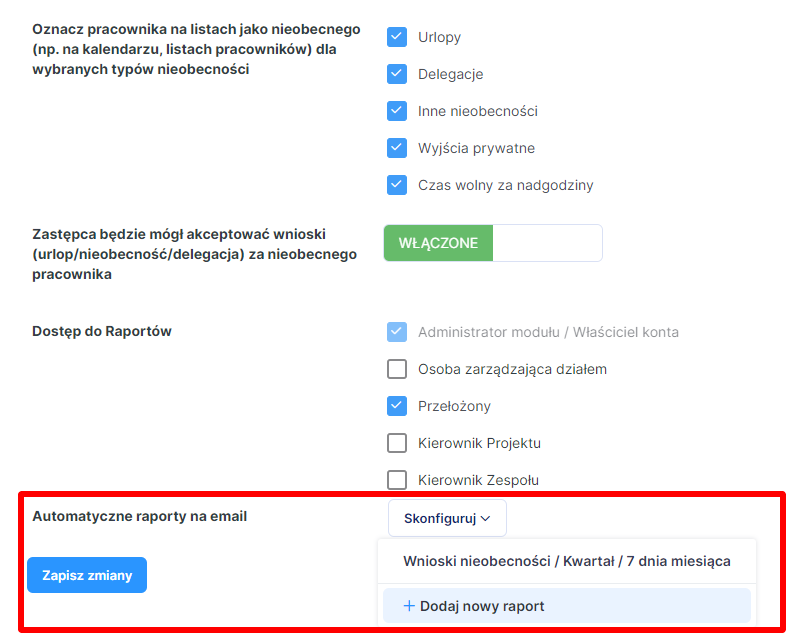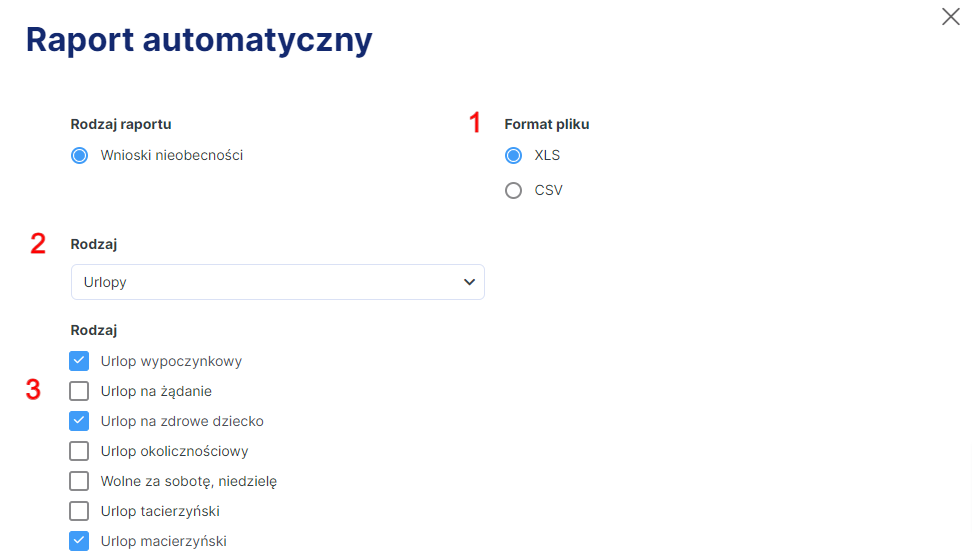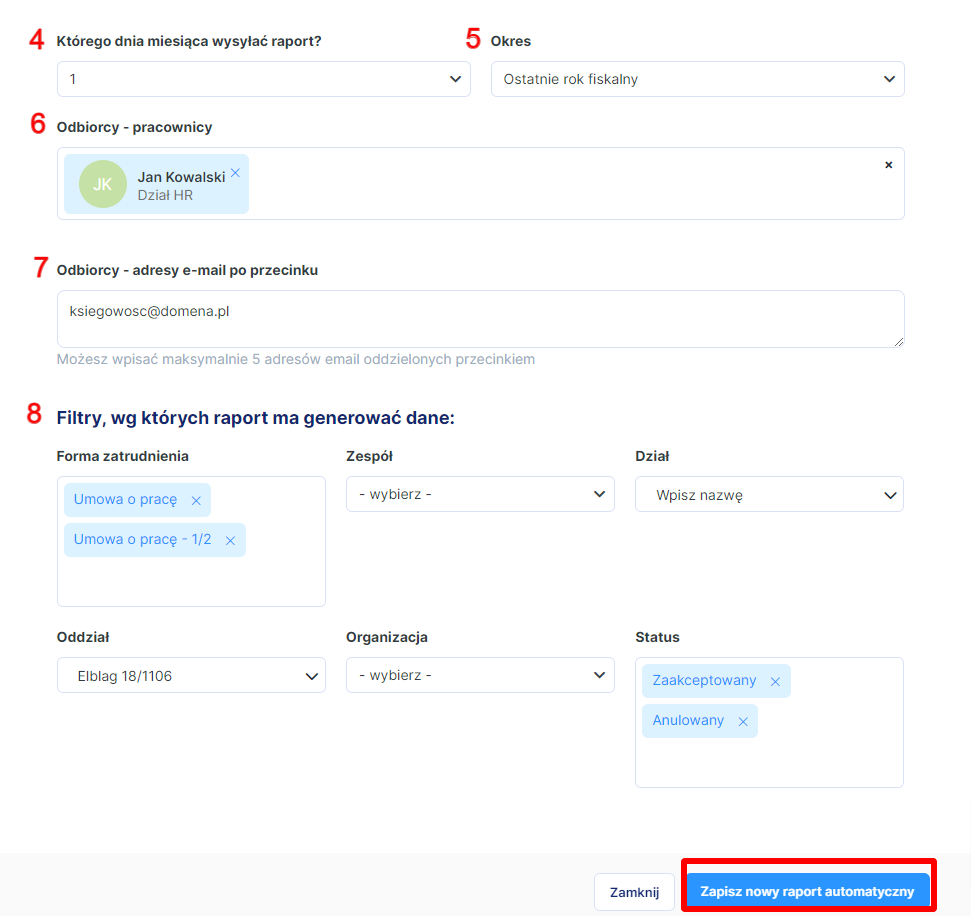| Rozliczenie | roczne | |
| Rola | administrator, właściciel |
System tomHRM umożliwia skonfigurowanie automatycznych raportów wniosków urlopowych, które są wysyłane mailowo do wyznaczonych osób w określonych momentach.
Założenia automatycznego generowania raportów:
- Funkcjonalność dostępna jest dla administratorów i użytkowników, którzy dysponują uprawnieniami do konfiguracji ustawień modułu Urlopy i nieobecności.
- Raporty można generować w formatach:
- XLS
- CSV (zobacz → jak otworzyć plik CSV w programie Excel)
- Automatyzacja wysyłki raportów polega na samodzielnym wygenerowaniu pliku o zadanych parametrach i wysłaniu go przez system na wskazane adresy e-mail.
- Możesz wygenerować dowolną liczbę raportów.
- Funkcjonalność dostępna jest jedynie dla użytkowników modułu Urlopy i Nieobecności, którzy opłacają subskrypcję rocznie. Jeśli opłacasz ją miesięcznie, a chcesz móc konfigurować automatyczne raporty, skontaktuj się z supportem w celu zmiany sposobu rozliczeń.
Konfiguracja automatycznych raportów wniosków urlopowych
Automatyczne raporty skonfigurujesz w zakładce Sekcja
Krok 1Wciśnij przycisk .
Jeśli jakiś raport automatyczny jest już skonfigurowany i chcesz dodać kolejny raport automatyczny, w tym samym miejscu wybierz .
Krok 2W okienku, które się pojawi, wybierz:
- Format pliku (XLS lub CSV)
- Rodzaj nieobecności z listy rozwijanej (np. Urlopy, Czas wolny za nadgodziny)
- Typ nieobecności (np. konkretne typu urlopów)
- Którego dnia miesiąca raport powinien zostać wysłany (1, 3, 5, 7, lub 14 dzień miesiąca)
- Za jaki okres (ostatni miesiąc, ostatni kwartał, ostatni rok fiskalny)
- Wskaż pracowników, którzy mają otrzymać raport
- I / lub osoby spoza organizacji, które mają otrzymać raport.
-
Filtry, według których raport ma generować dane. Możesz wykorzystać pola:
- Formę zatrudnienia pracowników (raport może być generowany dla jednej, kilku wybranych lub wszystkich form zatrudnienia)
- Zespół
- Dział
- Odział
- Organizację
- Status akceptacji (Zaakceptowane / Niezaakceptowane/ Wszystkie).
Kliknij przycisk .
Raport będzie odtąd wysyłał się automatycznie.
Dlaczego nie mogę skonfigurować automatycznego raportu czasu pracy?
Może być to spowodowane:
- brakiem uprawnień do konfiguracji ustawień modułu Urlopy i Nieobecności (→ skontaktuj się z administratorem modułu)
- miesięcznym sposobem rozliczania subskrypcji tomHRM (→ przejdź na subskrypcję roczną)
Modyfikowanie automatycznych raportów nieobecności
Wejdź w zakładkę . Dział Automatyczne raporty na email i wybierz , który chcesz zmienić.
- Wprowadź niezbędne zmiany
- Kliknij przycisk .
Usuwanie automatycznych raportów czasu pracy
Jeśli chcesz usunąć automatyczny raport, wejdź w jego konfigurację i naciśnij czerwony przycisk z ikonką kosza z lewej strony ekranu.
Śledzenie zmian w automatycznych raportach czasu pracy
Wszelkie wpisy o dodaniu, zmianach lub usunięciu automatycznego raportu czasu pracy znajdziesz w . Audit Log pozwala na śledzenie przedmiotu zmiany, autora zmiany, jej daty, IP i przeglądarki oraz podgląd szczegółów utworzonego raportu.